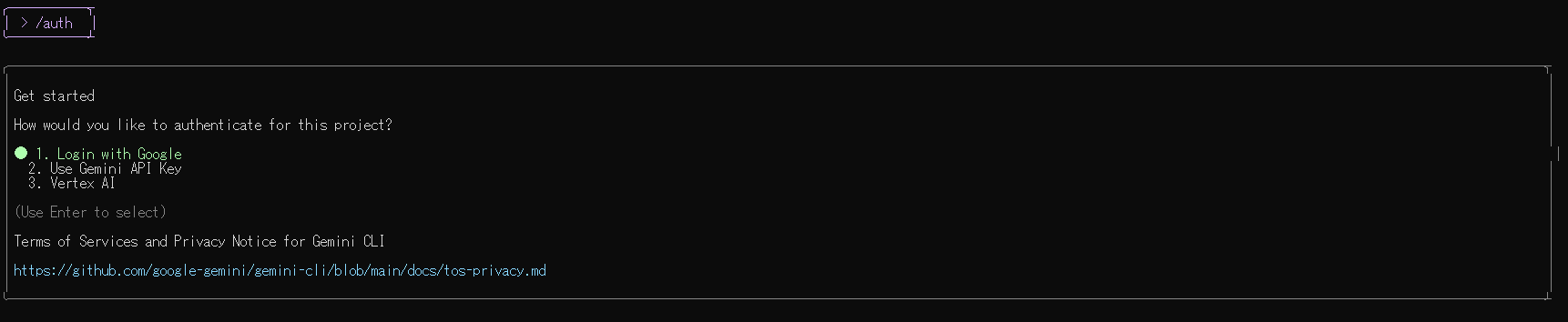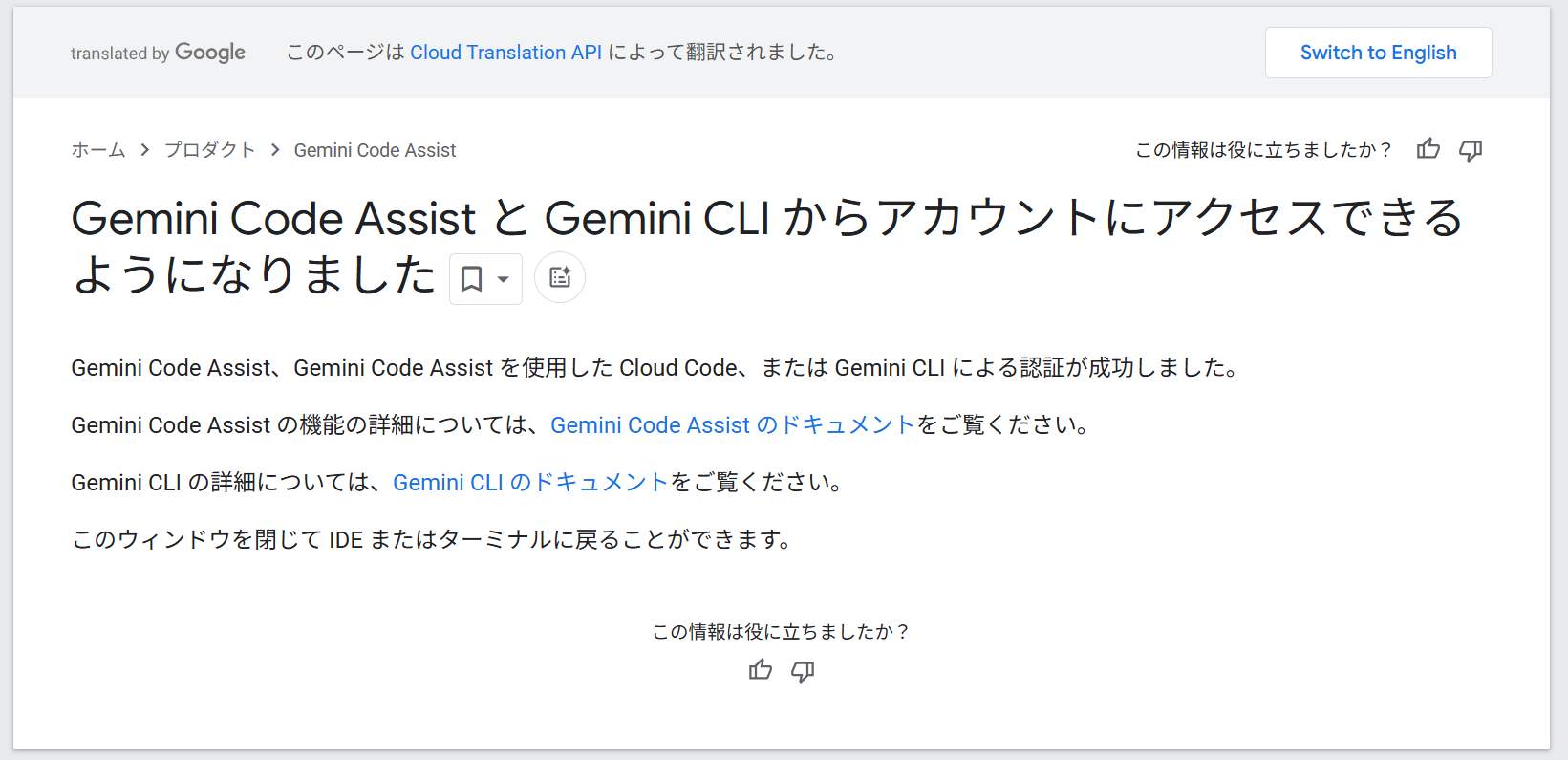はじめに
自分用のメモになっていますが、開発環境として、WSL2上のUbuntuを使っているので、WSL2のUbuntuにGemini Cliをインストールする方法についてまとめました
環境について
開発環境は以下の通りです。
- OS: Windows11 (WSL2)
- ディストリビューション: Ubuntu 22.04.5 LTS
- Node.js: 20.19.3
- https://github.com/google-gemini/gemini-cli の必須要件に Node.js 20以上が要件
(余談) Ubuntu のバージョンが古かったので アップデートした
要件のNode.jsバージョンがインストールできなかったので、以下の記事を見ながらOSをアップデートしました
導入
ターミナルを起動してWSL環境に入ってから、npmを利用してインストールします
C:¥Users¥hoge> wsl
$ sudo npm install -g @google/gemini-cli
$ gemini --version
0.6.0
アップデートするときも上記のコマンドを実行します
起動
作業用のフォルダから以下のコマンドを実行します
gemini
Google Login で認証する
すでにログイン済みにしてしまってから記事を書いたので若干画面が違うかもしれないですが、以下のような画面から Login with Google を選択します
あとは、アカウント選択したりなど、画面にそって進めていきます
この画面が表示されたら、完了です
まとめ
WSL2のUbuntuにGemini Cliをインストールする手順を紹介しました
失敗談
PowerShell から Geminiのインストールを実行してしまい、以下の場所にもインストールしていたため、WSLからアップデートしてもバージョンが更新されていないようにみえていました
C:\Users\ほげ\AppData/Roaming/npm/gemini
Geminiに聞きながら対応しました
パスの確認
WSL上で npm install -g でインストールしたパッケージの実行ファイルがどこにインストールされたか確認した
which gemini
/usr/local/bin
コマンドのバイナリー先を探します
whereis gemini
/mnt/c/Users/ほげ/AppData/Roaming/npm/gemini
上記は、Windows側のnpmグローバルインストールディレクトリになります
WSL2は、WindowsのPATHを継承することがあり、Windows側の古い実行ファイルが優先的に実行されている可能性があります。
対応
ここで、Windows側にもインストールしていたことがわかったため、PowerShellから以下のコマンドを実行して削除しました
npm uninstall -g @google/gemini-cli
困ったときもGeminiに聞くことで無事に解決できました